Значки бывают разные
Значки бывают разные
Как уже было сказано выше, в области содержимого папки отображаются значки вложенных в нее папок и файлов. Значки эти могут выглядеть по-разному. Как? Это вам решать.
Разберемся, какие способы отображения значков есть в Проводнике Vista. Для этого на панели инструментов окна папки нажмите кнопку Виды. Откроется список возможных вариантов.
• Огромные значки. Действительно огромные, занимающие много места, зато понятные значки. Изображения представлены в виде эскизов, видеофайлы в виде эскизов первого кадра, на значках папок с вложенными файлами можно видеть эскизы файлов (рис. 3.4).
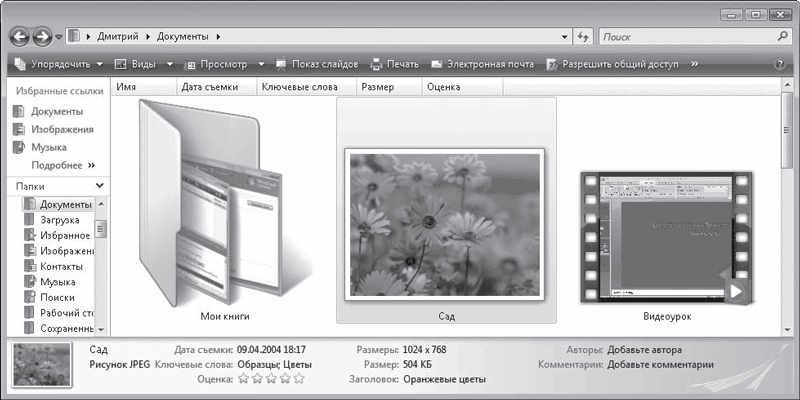
Рис. 3.4. Режим огромных значков
• Крупные значки. Чуть скромнее, чем в предыдущем варианте, но все равно довольно крупные эскизы.
• Обычные значки. Тоже эскизы, но уже мелкие.
• Мелкие значки. Уже не эскизы, а просто значки. Они располагаются по алфавиту в строках.
• Список. Значки такие же мелкие, как и в предыдущем варианте, но расположены по алфавиту в столбцах. Вначале по алфавиту выстраиваются папки, затем файлы.
• Таблица. Отображаются не только значки, но и сведения о каждом объекте: размер, тип файла, дата последних изменений (рис. 3.5).
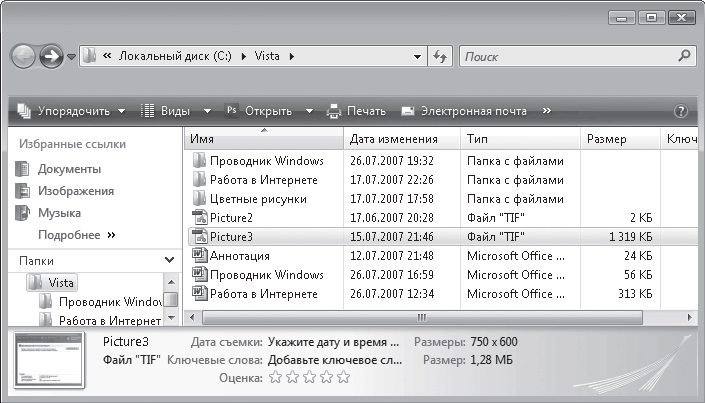
Рис. 3.5. Отображение значков в виде таблицы
Если текст в столбце отображается не полностью, вы можете изменить ширину этого столбца. Для этого протащите одну из вертикальных границ заголовка столбца в нужном направлении.
• Плитка. Значки всех объектов имеют средний размер и подробные подписи, в которых серым шрифтом указан тип файла и его размер (для изображений выводится размер в пикселах) (рис. 3.6).
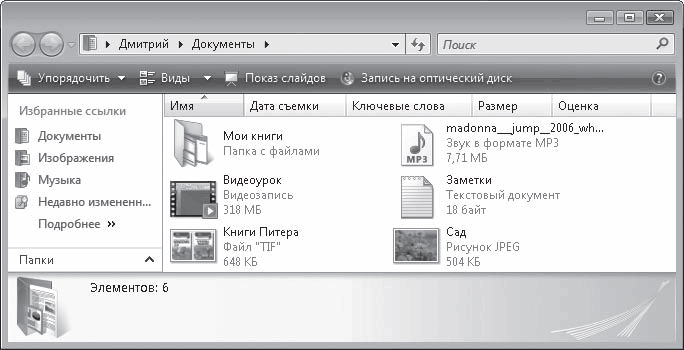
Рис. 3.6. Отображение значков в виде плитки
В Проводнике Windows Vista выбор размеров значков не ограничивается рассмотренными вариантами: вы можете выбрать промежуточный размер значков, установив регулятор в списке кнопки Виды в любое положение между пунктами Огромные значки и Мелкие значки. Попробуйте плавно перемещать регулятор в этой области, и вы сразу заметите, как меняется размер объектов в окне Проводника.
Более 800 000 книг и аудиокниг! 📚
Получи 2 месяца Литрес Подписки в подарок и наслаждайся неограниченным чтением
ПОЛУЧИТЬ ПОДАРОКДанный текст является ознакомительным фрагментом.
Читайте также
Значки устройств
Значки устройств Значок – это небольшой графический элемент, который указывает на приложение, документ, каталог, устройство или какой-то другой объект. Любой значок имеет подпись, которая является именем представляемого объекта. Значки в Windows служат для обозначения
Значки файлов
Значки файлов Любой файл в Windows также представлен значком и имеет уникальный идентификатор, состоящий из имени файла и расширения, который можно видеть в подписи к значку при включенном отображении расширений (рис. П.3). О том, как включить отображение расширений, читайте в
Значки папок
Значки папок Поскольку на дисках обычно хранится огромное количество файлов, их необходимо упорядочивать, чтобы избежать путаницы и долгого поиска нужного файла. Для этого служат папки (точно так же, как и в жизни, – документы одной тематики принято складывать в одну
Значки ярлыков
Значки ярлыков Если вы работаете с документами, которые находятся в одной из далеко «спрятавшихся» папок, то, чтобы открыть файлы, приходится каждый раз перемещаться по длинной цепочке папок, а это отнимает время и достаточно неудобно. Для быстрого доступа к необходимым
14.4 Разные полезности терминала
14.4 Разные полезности терминала На всякий случай немного коснусь ещё одной темы. Бывает так, что вы что-то запустили в терминале и хотите прервать работу этого чего-то. Обычно это сделать очень просто, достаточно нажать на клавиатуре сочетание клавиш Ctrl-C[55].Есть и другие
Значки области уведомлений
Значки области уведомлений Область уведомлений расположена в правой части Панели задач. Она предназначена для отображения программ, которые автоматически загружаются при старте операционной системы. С помощью механизма Значки области уведомлений вы сможете
Значки
Значки Но начнем наконец рассматривать параметры реестра. Для начала будут описаны различные настройки значков файлов или ActiveX-объектов, которые можно изменить в операционной системе Windows XP (эта глава не содержит информации о настройках из корневого раздела
Значки для DLL
Значки для DLL Оболочка Windows использует для файлов DLL определенный стандартный значок. Но порой эти dll-файлы сами содержат значки. Можно настроить систему таким образом, чтобы она выводила значок из этих файлов (Если файл значков не содержит, то будет выведен стандартный
3.4. Разные утилиты
3.4. Разные утилиты TLayoutProТекстовая утилита TLayoutPro (веб-сайт http://itshareware.by.ru/utiLities/other/ tLayoutpro.shtmL) – многофункциональный инструмент, позволяющий решить задачи, связанные с вводом текста. С ее помощью в любое приложение можно вставить специальные символы (©, ®, ™, °, ±, ?…),
Глава 15 Разные функции
Глава 15 Разные функции 15.0. Введение В этой главе рассматриваются некоторые аспекты C++, которые плохо вписываются в тематику любой другой главы: указатели функций и членов, константные переменные и функции- члены, независимые операторы (т.е. не члены класса) и несколько
33.7. Разные советы
33.7. Разные советы Для ведения учета использования сценария пользователями, добавьте следующие строки в сценарий. Они запишут в файл отчета название сценария и время запуска.# Добавление (>>) учетной записи, об использовании сценария, в файл отчета.date>> $SAVE_FILE # Дата
Значки и ярлыки
Значки и ярлыки Рассмотрим, как настраивать отображение значков и ярлыков с помощью параметров реестра.Стрелка на ярлыкахПосле создания ярлыка в его нижнем левом углу отображается стрелка (рис. 2.5). Рис. 2.5. Стрелка у ярлыкаОднако не всем нравится наличие таких стрелок.
Значки
Значки В любой операционной системе семейства Windows используется графический интерфейс пользователя, который предусматривает отображение на экране всех объектов с помощью значков. Значками изображаются файлы, папки, диски, устройства, элементы управления и другие
Значки на Рабочем столе
Значки на Рабочем столе После установки Windows Vista на Рабочем столе присутствует только один значок – Корзина, все остальные значки содержатся в меню Пуск. Если вы хотите видеть на Рабочем столе одну из системных папок (например, Компьютер), найдите нужный значок в меню Пуск,